Excel Power View - матричная визуализация
Визуализация матрицы похожа на визуализацию таблицы в том, что она также содержит строки и столбцы данных. Однако матрица имеет дополнительные функции, такие как иерархия, отсутствие повторяющихся значений и т. Д.
Как вы узнали в предыдущих главах, вам нужно начать с таблицы, а затем преобразовать ее в матрицу.
Выберите поля - Страна, Спорт и Количество медалей. Таблица, представляющая эти поля, появится в Power View.

Переход к матричной визуализации
Преобразуйте таблицу в матрицу следующим образом -
- Щелкните по таблице.
- Щелкните вкладку ДИЗАЙН.
- Щелкните Таблица в группе Переключить визуализацию.
- Выберите Матрица из раскрывающегося списка.
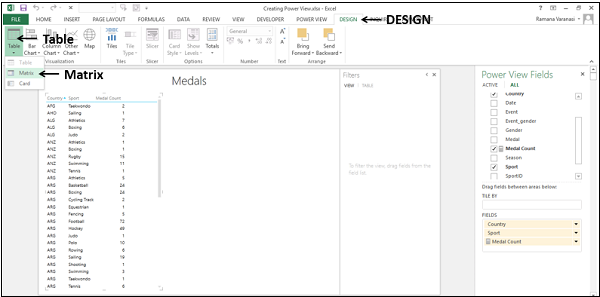
Таблица преобразуется в матрицу.
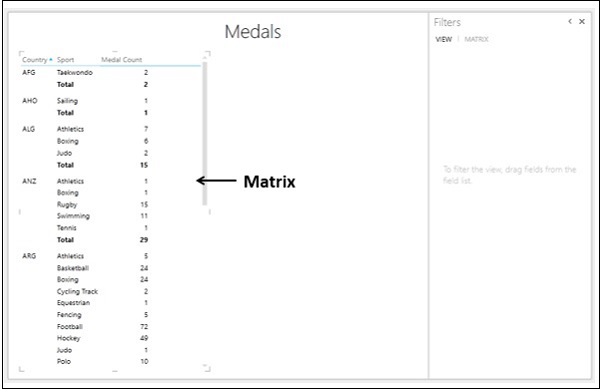
Преимущества матричной визуализации
Матрица имеет следующие преимущества -
- Он может отображать данные без повторения значений.
- Он может отображать итоги и промежуточные итоги по столбцам и / или строкам.
- Если он содержит иерархию, вы можете выполнять детализацию / детализацию.
- Его можно свернуть и развернуть по строкам и / или столбцам.
Комбинация табличной и матричной визуализаций
Вы можете увидеть различия между визуализациями таблицы и матрицы, разместив их рядом на листе Power View, отображая одни и те же данные.
Следуйте инструкциям ниже -
Создайте таблицу с полями - Страна, Спорт, Событие и Количество медалей.
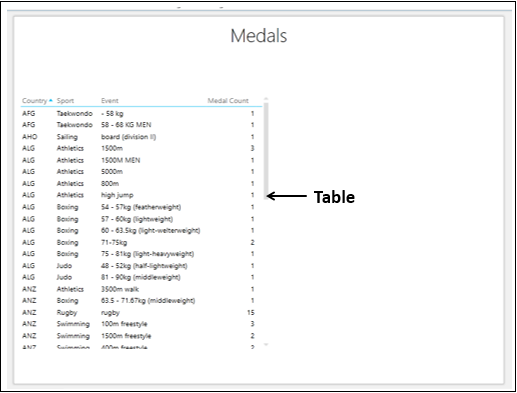
В таблице значения страны повторяются для нескольких значений спорта, а значения спорта повторяются для нескольких значений события.
Создайте еще одну таблицу с правой стороны первой таблицы следующим образом:
Щелкните лист Power View в пространстве справа от таблицы.
Выберите поля - Страна, Спорт, Событие и Количество медалей.
Другая таблица, представляющая эти поля, появляется в Power View справа от предыдущей таблицы.
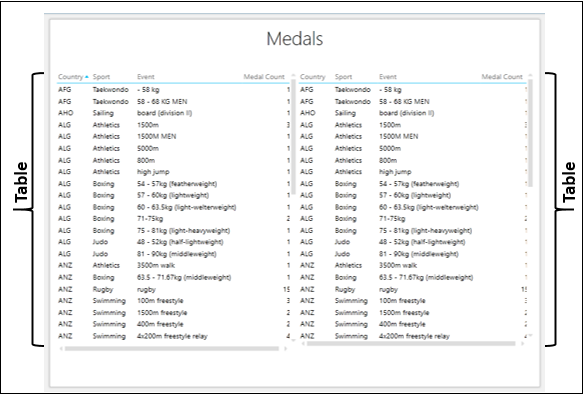
Щелкните таблицу справа.
Щелкните значок DESIGN вкладка на ленте.
Щелкните Таблица в группе Переключить визуализацию.
Выберите Матрица из раскрывающегося списка.
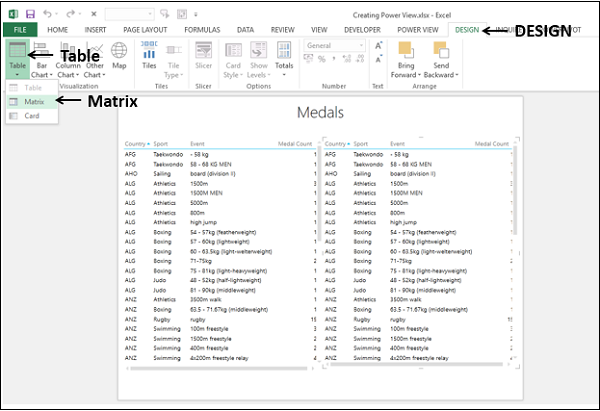
Таблица справа в Power View преобразуется в матрицу.
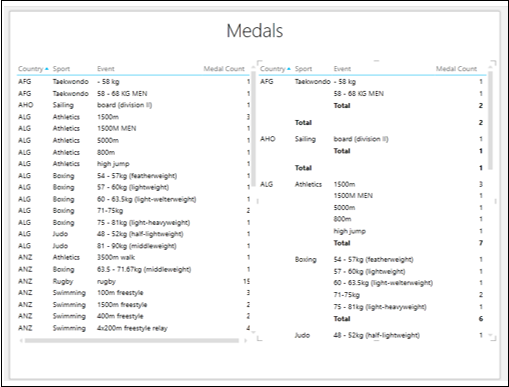
Как вы можете заметить, матрица отображает каждую страну и вид спорта только один раз, без повторения значений, как в таблице.
Матрица фильтрации в Power View
Вы можете изучить данные, чтобы найти страны и соответствующие виды спорта и события с количеством медалей более 150.
Щелкните по таблице.
В области "Фильтры" щелкните значок TABLE таб.
Задайте критерии фильтрации для количества медалей как - is greater than or equal to 150.
Нажмите Apply filter
Нажмите Matrix.
В области "Фильтры" щелкните значок MATRIX таб.
Задайте критерии фильтрации для количества медалей как - is greater than or equal to 150.
Нажмите Apply filter.
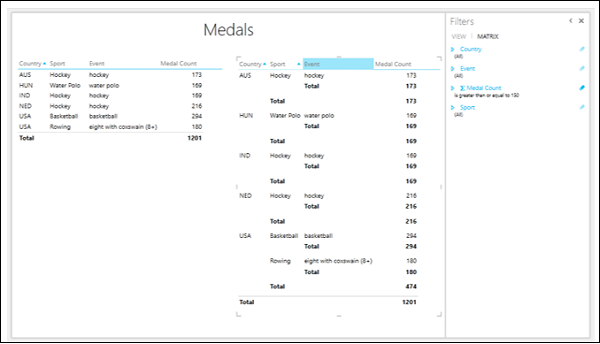
В матрице данные отображаются без повторения значений, тогда как в таблице данные отображаются с повторяющимися значениями.
Итоги
Чтобы понять способность Matrix отображать промежуточные и итоговые суммы, выполните следующие действия:
Добавьте в матрицу поля Страна, Спорт, Событие и Количество медалей.
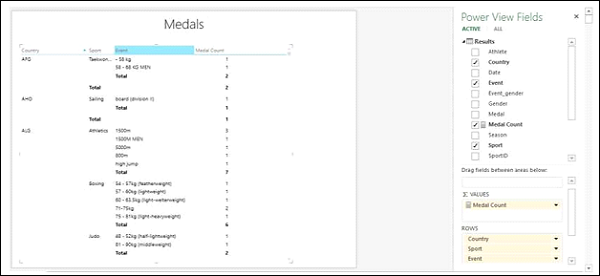
Как видите, поля - Страна, Спорт и Событие определяют иерархию и вкладываются в этом порядке. Матрица также отображаетSubtotals на каждом из этих уровней, как показано ниже.
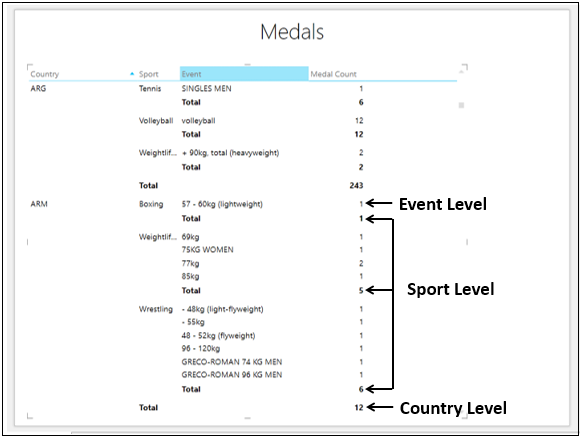
Промежуточные итоги и итоги представлены следующим образом:
Подсчет медалей находится на уровне события.
Промежуточный итог для спортивного уровня - сумма количества медалей во всех соревнованиях в этом виде спорта, выигранных страной, которая находится на один уровень выше.
Промежуточный итог на уровне страны - сумма промежуточных итогов на уровне спорта.
Внизу матрицы отображается строка итогов, в которой суммируются все значения количества медалей.
Посмотрите на вариант той же Матрицы -
- Добавьте в матрицу поля Страна, Спорт и Количество медалей.
- Отфильтруйте матрицу, чтобы отображались только значения с количеством медалей более 250.
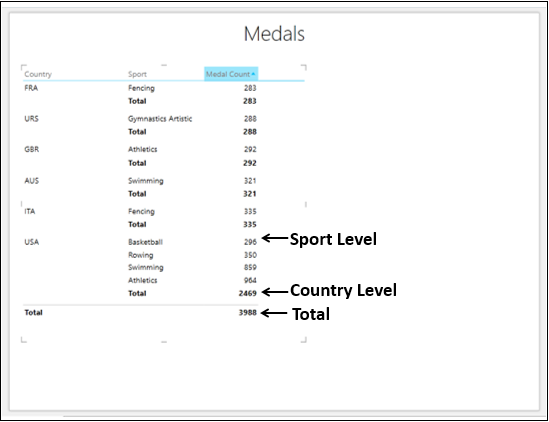
Значения количества медалей отображаются следующим образом -
На спортивном уровне - Общее количество медалей для всех медалей на уровнях соревнований в спорте.
На уровне страны - Промежуточный итог всех значений количества медалей на спортивных уровнях в стране.
Строка итогов - сумма всех промежуточных итогов по всем странам.
Если вы не хотите отображать строки промежуточных итогов и итогов в матрице, выполните следующие действия:
Щелкните матрицу.
Щелкните значок DESIGN таб.
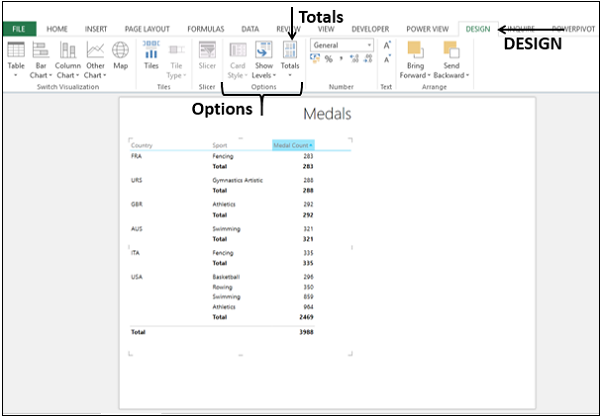
Нажмите Totals в группе Параметры.
Выбрать None из раскрывающегося списка.
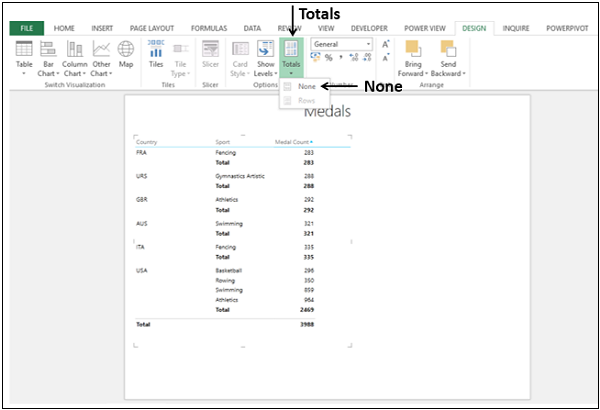
Итоги отображаться не будут.
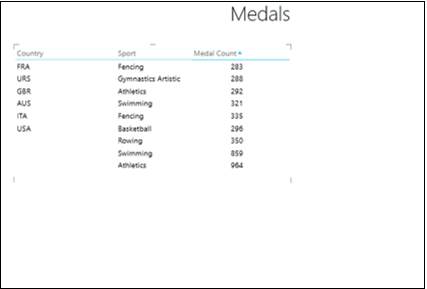
Чтобы отобразить Subtotals и total снова сделайте следующее
- Щелкните матрицу.
- Щелкните вкладку ДИЗАЙН.
- Щелкните Итоги в группе Параметры.
- В раскрывающемся списке выберите Строки.
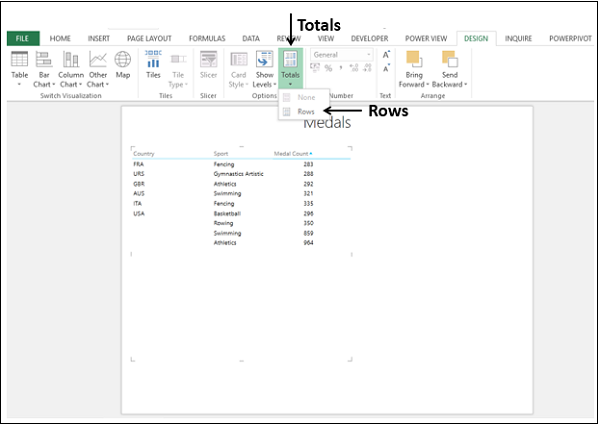
Отобразятся строки с промежуточными итогами и итогами. Как видите, это режим по умолчанию в Matrix.